علت شارژ نشدن اسپیکر

به گزارش راهبرد معاصر، اسپیکرهای قابل حمل معمولا به باتری هایی با ظرفیت های بالا مجهز هستند که باید به صورت اصولی شارژ شوند؛ در غیر این صورت بعد از مدتی دچار خرابی شده و یکی از علائم خرابی آن ها شارژ نشدن است؛ اما، از کجا بفهمیم که اسپیکر واقعا شارژ نشده است؟ دیگر علایم خرابی باتری این دستگاه ها چیست؟ برای رسیدن به پاسخ این سوالات با ما همراه باشید.
آیا باتری اسپیکر خراب شده است؟
باتری در دستگاه های قابل حملی مانند گوشی های همراه، اسپیکرهای پرتابل و غیره یکی از کلیدی ترین اجزا به شمار می روند و اگر هر مشکلی برای آن به وجود آید، در عملکرد کلی دستگاه اختلال ایجاد خواهد شد. معمولا اگر:
- اسپیکرها به صورت اصولی شارژ نشوند؛
- زودتر از این که میزان شارژ آن ها به 20 درصد برسد، به شارژر متصل شوند؛
- در هنگام شارژ شدن مورداستفاده قرار بگیرند؛
- در صورت عدم به کارگیری در بازه های زمانی طولانی رها شده و به صورت مرتب شارژ و دشارژ نشوند؛
- برای تکمیل ظرفیت باتری به شارژرهای غیراستاندارد متصل شوند؛
- و ...
بعد از مدتی باتری آن ها خراب خواهد شد که این موضوع خود را با دیر شارژ شدن، دشارژ شدن، قفل کردن و خاموش شدن بی دلیل اسپیکر نشان می دهد.
پس می توان گفت که اگر از سالم بودن کابل و آداپتور شارژر مطمئن هستید، علت شارژ نشدن اسپیکر خرابی باتری آن است.
برای جلوگیری از خرابی باتری اسپیکر باید با توجه به میزان شارژ آن و تنها در صورت نیاز دستگاه را به شارژر متصل کرد و بلافاصله بعد از 100 درصد تکمیل شدن ظرفیت باتری باید آن را از شارژر جدا کرد. حالا این سوال مطرح خواهد شد که از کجا بفهمیم اسپیکر شارژ شده و در حال حاضر میزان شارژ باتری آن چه قدر است؟
4 روش برای تشخیص میزان شارژ اسپیکر قابل حمل
تشخیص میزان شارژ باتری اسپیکرهای بدون سیم نه تنها برای مدیریت طول عمر باتری آن لازم است؛ بلکه، در بسیاری از مواقع قبل از شروع یک سفر یا گردش هم ضروری ست. در ادامه روش هایی که می توان به کمک آن ها میزان شارژ باتری اسپیکر را متوجه شد، با یکدیگر مرور می کنیم:
1- تشخیص میزان شارژ در گوشی ها با اندروید 8.1 به بالا
در تلفن های همراهی که مجهز به اندروید نسخه 8.1 به بالا هستند، به صورت پیش فرض میزان شارژ تمام دستگاه های بلوتوثی متصل به گوشی نمایش داده می شود. اسپیکر، هندزفری بی سیم یا غیره تفاوتی ندارد، هر کدام را که به صورت بلوتوثی به موبایل خود متصل کرده باشید، در تنظیمات گوشی می توانید میزان شارژ آن را ببینید. کافی است که مراحل زیر را طی کنید:
- وارد تنظیمات گوشی خود شوید؛
- گزینۀ Bluetooth را باز کنید؛
- در این صفحه لیست دستگاه هایی را مشاهده خواهید کرد که به صورت بلوتوثی به گوشی شما متصل شده اند. در کنار نام این دستگاه ها میزان شارژ هر کدام به صورت درصدی دیده می شود.
البته اگر اسپیکر با سیستم عامل اندروید سازگار نباشد، احتمالا این که میزان شارژ آن نشان داده نشود، وجود دارد. در این صورت باید از سایر روش ها برای تشخیص میزان شارژ استفاده کنید.
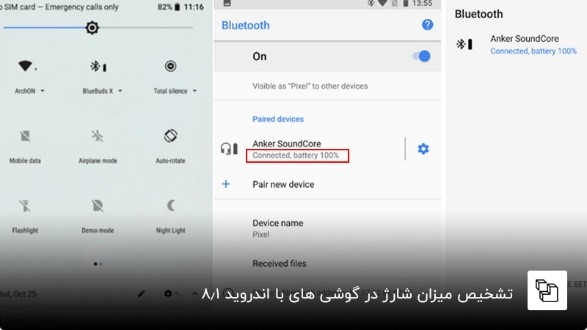
2- دیدن میزان شارژ اسپیکر در گوشی های آیفون
اگر اسپیکر بلوتوثی خود را به گوشی آیفون متصل کنید، به صورت خودکار در نوار وضعیت و درست کنار آیکون باتری گوشی، نمایشگری عمودی به منظور نشان دادن میزان شارژ ظاهر می شود.
اگر این آیکون را بعد از اتصال مشاهده نکردید، احتمالا باید سری به تنظیمات گوشی خود بزنید و مراحل زیر را برای فعال سازی آن پشت سر بگذارید:
- تنظیمات Today View را باز کنید؛
- در پایین ترین قسمت صفحه گزینۀ Edit را انتخاب نمایید؛
- در منوی Add Widgets به قسمت More widgets مراجعه نمایید و در لیست آن روی دکمه سبز رنگ با علامت (+) کنار گزینۀ Batteries کلیک کنید؛
- ویجت ایجاد شده را لمس کرده و آن را به سمت هر قسمت از صفحه نمایش که دوست دارید، بکشید و رها کنید.
- در نهایت Done را بزنید تا ویجت ایجاد شده، تثبیت شود.
شایان ذکر است که گاهی باید با روشن و خاموش کردن بلوتوث اسپیکر این مراحل را چندین بار طی کنید تا ویجت مورد نظر فعال شود.

- مشاهدۀ میزان شارژ اسپیکر در ویندوز 10
اگر اسپیکر خود را از طریق بلوتوث به لپ تاپ یا کامپیوتری با ویندوز 10 متصل کنید، از طریق تنظیمات می توانید میزان شارژ آن را ببینید.
برای این کار باید مسیر Settings > Devices > Bluetooth & other devices را طی کنید.
در این قسمت لیست دستگاه هایی که به صورت بلوتوثی با ویندوز مرتبط شده اند و میزان شارژ آن نمایش داده می شود.
البته در این روش هم استثناهایی وجود دارد و آن هم هنگامی است که دستگاه شما به طور کلی قابلیت نمایش میزان شارژ را نداشته باشد.
- استفاده از برنامه های نشان دهنده شارژ اسپیکر
در نهایت اگر به هر دلیلی روش های قبلی برای مشاهده میزان شارژ اسپیکر پاسخگو نبودند، باید به سراغ نرم افزارهایی رفت که به این منظور طراحی و برنامه نویسی شده اند. یکی از بهترین برنامه هایی که می توانید از آن کمک بگیرید، اپلیکیشن BatOn است. این برنامه روی گوشی هایی که اندروید 4.3 به بالا دارند، قابل نصب است و با آن می توانید علاوه بر چک کردن میزان شارژ اسپیکر، شارژ باتری سایر لوازم جانبی مثل ساعت های هوشمند، هدست ها و غیره را هم کنترل نمایید.
برای دانلود برنامه BatOn کافی است که به یکی از مراجع معتبر دانلود نرم افزار مانند گوگل پلی مراجعه کنید و این نرم افزار را دانلود کرده و آن را روی گوشی خود نصب کنید.
بعد از نصب این نرم افزار، باید با اسپیکر خود ارتباط بلوتوثی برقرار نمایید و سپس اپلیکیشن BatOn را باز کنید.
در صفحۀ باز شده لیست تمامی لوازم جانبی بلوتوثی مثل هندزفری بی سیم، اسپیکر و غیره را مشاهده خواهید کرد که در مقابل هر کدام میزان شارژ باتری آن ها نمایش داده شده است.
در صورتی که تمایل دارید بعد از هر بار اتصال به صورت خودکار میزان شارژ باقیمانده اسپیکر خود را در قسمت اعلان ها مشاهده کنید، باید تنظیمات نرم افزار BatOn را تغییر دهید.
برای این کار باید بعد از باز کردن برنامه وارد قسمت Setting آن شده و سپس گزینۀNotifications را باز کنید. حال در صفحۀ باز شده باید گزینۀ show notifications را فعال نمایید.
بعد از این برای مشاهده میزان شارژ باتری هر دستگاه بلوتوثی که به گوشی خود متصل کردید، کافی است که پنل اعلان ها را پایین بکشید و در این قسمت اطلاعات لازم را مشاهده کنید.
لازم است این نکته را بدانید که بعد از نصب این برنامه امکان ایجاد اختلال در هنگام جفت شدن دستگاه های بلوتوثی افزایش پیدا می کند که البته این مشکلات مدت زمان زیادی طول نکشیده و زود برطرف خواهند شد.
شارژ نشدن اسپیکر
در انتها باید در نظر داشته باشید که احتمال خرابی باتری لوازم جانبی و شارژ نشدن باتری اسپیکرهای بی کیفیت که معمولا در مراکز نامعتبر عرضه می شوند، بسیار بیشتر است. به علاوه معمولا هیچ کدام از این لوازم قابلیت نمایش میزان شارژ را ندارند و با هیچ کدام از روش های بالا نمی توان متوجه میزان شارژ باتری آن ها شد. پس رایج ترین علت شارژ نشدن اسپیکر بعد از مدتی استفاده را می توان بی کیفیت بودن آن دانست و لازم است که برای خرید دستگاه های دیجیتالی تنها به مراکز و فروشگاه های معتبری مراجعه کرد.
 به خاطر چیه باند روشن میشه ولی شارژ نمیشه
به خاطر چیه باند روشن میشه ولی شارژ نمیشه 